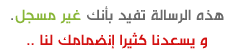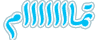برنامج الحماية الفريد من نوعه ... ديب فريز
بسم الله والحمد لله والصلاة والسلام على رسول الله وآله
السلام عليكم ورحمة الله وبركاته
أنقل لكم هذا الشرح الوافي للبرنامج الرائع deep freeze ليتسنى للجميع الاستفادة
مقدمة عن البرنامج
برنامج DeepFreeze يقوم بحماية الكمبيوتر من العبث بالملفات أو المجلدات أياً كان نوعها سواء
ملفات نظام أو ملفات تشغيلية أو برامج أو ملفات تعريف للجهاز
حمايتها من الحذف أو التعديل بمعنى أخر
حماية الكمبيوتر من أي اضافات أو حذف أي شيء
من كلامي السابق سوف تظن أن البرنامج يمنعك ويظهر لك رسائل أنه ممنوع
ليست هذه فكرة البرنامج
البرنامج يجعلك تفعل أي شيء تريده ( إضافة - إزالة - تعديل - تثبيت برامج ... الخ )
ولكن بمجرد عمل إعادة تشغيل للجهاز فإن كل ما قمت به يذهب سدى
إذا أنت لا تستطيع عمل أي تعديلات في الكمبيوتر إلا بعد إيقاف عمل البرنامج ولا تستطيع إيقاف
عمل البرنامج إلا بكلمة سر password .
أعتقد أننا الأن فهمنا طبيعه عمل البرنامج وتدور في ذهنك فكرة أن هذا البرنامج مفيد جدا ورائع
وخاصه لهؤلاء الفئتين من المستخدمين .
الفئه الأولى هم أصحاب مقاهي الإنترنت فلا خوف الأن من الفيروسات التي تمتلىء بها شبكه
الانترنت أو من بعض المستخدمين الذين ليس لهم تعامل جيد مع جهاز الكمبيوتر فلا خوف من
حذف ملفات نظام أو حذف برامج أو حتى حذف الويندوز باكمله
الفئه الثانية هي الأطفال فلا خوف الأن على جهاز الكمبيوتر... مع هذا البرنامج
اسيبكم مع الصور

في النافذه السابقه يظهر لك البرنامج جميع محركات الأقراص لديك ويعطيك الخيار بأنه هل تريد أن
يقوم البرنامج بحماية جميع الاقراص C-D-E
قم بإزالة علامة الصح من أمام القرص الذي لا تريد حمايته
بعد الضغط على Next

هذه هي اتفاقية البرنامج
بعد الضغط على Next

في الصورة السابقه تخبرك الرساله بانه سيتم إعادة التشغيل بعد تثبيت البرنامج

عملية التثبيت جارية وهي تأخذ عدة ثواني بعدها سيتم إعادة تشغيل الكمبيوتر تلقائيا
ستجد أيقونة البرنامج في شريط الأدوات بجانب ساعه الكمبيوتر

الأن بقي أمامنا وضع كلمة سر للبرنامج
قم بالضغط على زر Shift الموجود بالكيبورد وفي نفس الوقت قم بالضغط مرتين بزر الماوس على
ايقونه البرنامج في شريط الدوات
أو قم بالضغط على الأزرار التاليه في الكيبورد ctrl+alt+sfift+F6
ستظهر لك هذه النافذة

بما اننا لم نقم بوضع كلمة سر للبرنامج فقم بالضغط على Ok
ستظهر لديك هذه النافذه

نقوم بإختيار التبويب Password
ثم نكتب كلمة السر التي نريدها ونكتبها مرة أخرى للتأكيد ثم نضغط Ok
الأن اذا أردت عمل اي تعديلات على ملفاتك في الكمبيوتر يجب عليك إيقاف عمل البرنامج
عملية الإيقاف تتم بالشكل التالي
إضغط ctrl+alt+sfift+F6
ستظهر نافذه تطالبك بكلمة السر

بعد كتابة كلمة السر والضغط على Ok ستظهر لدينا هذه النافذة

في النافذة السابقه سنجد أن لدينا في التبويب Boot Control ثلاثة إختيارات
الإختيار الأول Boot Forzen
هو تمكين البرنامج من العمل
الإختيار الثاني Boot Thawed on Next
هو تشغيل البرنامج بعد عملية إعادة تشغيل بعدد 1 أو 2 الخ كما تحددة أنت
الإختيار الثالث Boot Thawed
إيقاف تشغيل البرنامج حتى إشعار أخر
وبطبيعه الحال نختار الاختيار الثالث ثم نضغط OK
ستظهر امامك رساله بأنه يجب عليك أن تقوم بعمل إعادة تشغيل للجهاز حتى يتم إيقاف عمل البرنامج
قم بإعادة تشغيل الجهاز restart وستجد أن أيقونه البرنامج في شريط الأدوات قد تحولت إلى
الشكل التالي اللي عليها علامة الاكس طبعا

بعد ان تنتهي من عمل التغييرات التي تريدها في جهازك قم بإختيار الخيار الأول

ثم قم بعمل إعادة تشغيل للجهاز حتى يكون شكل ايقونة البرنامج بهذا الشكل

يارب ينال اعجابكم
تحياتي للجميع
بسم الله والحمد لله والصلاة والسلام على رسول الله وآله
السلام عليكم ورحمة الله وبركاته
أنقل لكم هذا الشرح الوافي للبرنامج الرائع deep freeze ليتسنى للجميع الاستفادة
مقدمة عن البرنامج
برنامج DeepFreeze يقوم بحماية الكمبيوتر من العبث بالملفات أو المجلدات أياً كان نوعها سواء
ملفات نظام أو ملفات تشغيلية أو برامج أو ملفات تعريف للجهاز
حمايتها من الحذف أو التعديل بمعنى أخر
حماية الكمبيوتر من أي اضافات أو حذف أي شيء
من كلامي السابق سوف تظن أن البرنامج يمنعك ويظهر لك رسائل أنه ممنوع
ليست هذه فكرة البرنامج
البرنامج يجعلك تفعل أي شيء تريده ( إضافة - إزالة - تعديل - تثبيت برامج ... الخ )
ولكن بمجرد عمل إعادة تشغيل للجهاز فإن كل ما قمت به يذهب سدى
إذا أنت لا تستطيع عمل أي تعديلات في الكمبيوتر إلا بعد إيقاف عمل البرنامج ولا تستطيع إيقاف
عمل البرنامج إلا بكلمة سر password .
أعتقد أننا الأن فهمنا طبيعه عمل البرنامج وتدور في ذهنك فكرة أن هذا البرنامج مفيد جدا ورائع
وخاصه لهؤلاء الفئتين من المستخدمين .
الفئه الأولى هم أصحاب مقاهي الإنترنت فلا خوف الأن من الفيروسات التي تمتلىء بها شبكه
الانترنت أو من بعض المستخدمين الذين ليس لهم تعامل جيد مع جهاز الكمبيوتر فلا خوف من
حذف ملفات نظام أو حذف برامج أو حتى حذف الويندوز باكمله
الفئه الثانية هي الأطفال فلا خوف الأن على جهاز الكمبيوتر... مع هذا البرنامج
اسيبكم مع الصور

في النافذه السابقه يظهر لك البرنامج جميع محركات الأقراص لديك ويعطيك الخيار بأنه هل تريد أن
يقوم البرنامج بحماية جميع الاقراص C-D-E
قم بإزالة علامة الصح من أمام القرص الذي لا تريد حمايته
بعد الضغط على Next

هذه هي اتفاقية البرنامج
بعد الضغط على Next

في الصورة السابقه تخبرك الرساله بانه سيتم إعادة التشغيل بعد تثبيت البرنامج

عملية التثبيت جارية وهي تأخذ عدة ثواني بعدها سيتم إعادة تشغيل الكمبيوتر تلقائيا
ستجد أيقونة البرنامج في شريط الأدوات بجانب ساعه الكمبيوتر

الأن بقي أمامنا وضع كلمة سر للبرنامج
قم بالضغط على زر Shift الموجود بالكيبورد وفي نفس الوقت قم بالضغط مرتين بزر الماوس على
ايقونه البرنامج في شريط الدوات
أو قم بالضغط على الأزرار التاليه في الكيبورد ctrl+alt+sfift+F6
ستظهر لك هذه النافذة

بما اننا لم نقم بوضع كلمة سر للبرنامج فقم بالضغط على Ok
ستظهر لديك هذه النافذه

نقوم بإختيار التبويب Password
ثم نكتب كلمة السر التي نريدها ونكتبها مرة أخرى للتأكيد ثم نضغط Ok
الأن اذا أردت عمل اي تعديلات على ملفاتك في الكمبيوتر يجب عليك إيقاف عمل البرنامج
عملية الإيقاف تتم بالشكل التالي
إضغط ctrl+alt+sfift+F6
ستظهر نافذه تطالبك بكلمة السر

بعد كتابة كلمة السر والضغط على Ok ستظهر لدينا هذه النافذة

في النافذة السابقه سنجد أن لدينا في التبويب Boot Control ثلاثة إختيارات
الإختيار الأول Boot Forzen
هو تمكين البرنامج من العمل
الإختيار الثاني Boot Thawed on Next
هو تشغيل البرنامج بعد عملية إعادة تشغيل بعدد 1 أو 2 الخ كما تحددة أنت
الإختيار الثالث Boot Thawed
إيقاف تشغيل البرنامج حتى إشعار أخر
وبطبيعه الحال نختار الاختيار الثالث ثم نضغط OK
ستظهر امامك رساله بأنه يجب عليك أن تقوم بعمل إعادة تشغيل للجهاز حتى يتم إيقاف عمل البرنامج
قم بإعادة تشغيل الجهاز restart وستجد أن أيقونه البرنامج في شريط الأدوات قد تحولت إلى
الشكل التالي اللي عليها علامة الاكس طبعا

بعد ان تنتهي من عمل التغييرات التي تريدها في جهازك قم بإختيار الخيار الأول

ثم قم بعمل إعادة تشغيل للجهاز حتى يكون شكل ايقونة البرنامج بهذا الشكل

يارب ينال اعجابكم
تحياتي للجميع